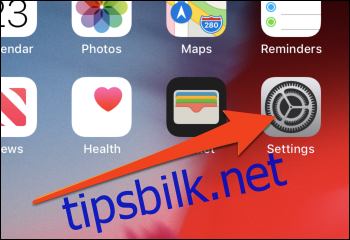Hvis du har en iPhone og en Mac eller iPad, kan du koble telefonnummeret ditt til iCloud-kontoen din for å sende og motta anrop og meldinger fra samme nummer på begge enhetene.
Innholdsfortegnelse
Legg til et nytt eller eksisterende nummer på iOS
Du må sørge for at enhetene dine er logget på den samme iCloud-kontoen for at alt skal synkroniseres riktig.
Prosessen er den samme for alle iOS-enheter, men du må aktivere ditt eksisterende nummer på iPhone først. Åpne Innstillinger-appen på telefonen.
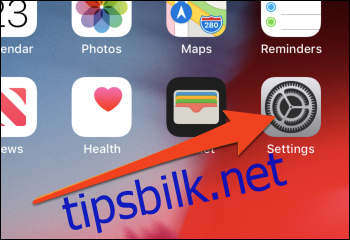
Trykk på kategorien merket «Meldinger.»
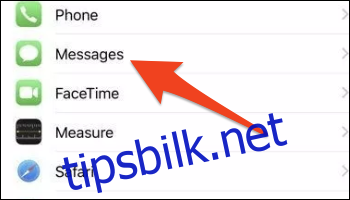
Sørg for at du er logget på og har iMessage slått på. Rull ned og trykk på «Send og motta».
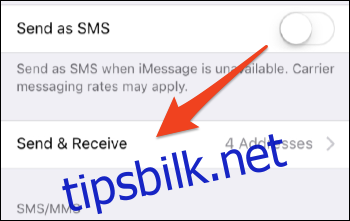
Det kan være en melding her som ber deg logge på med Apple-ID-en din for å bruke den med iMessage. Logg i så fall på.
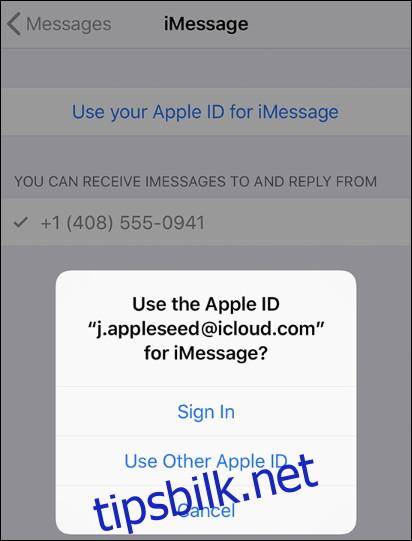
Når du er logget på, sørg for at telefonnummeret ditt er merket av under «Du kan motta iMessages til og svare fra.» Hvis det er det, er du alle bra for iMessage.
FaceTime trenger fortsatt konfigurering. Gå tilbake til hovedinnstillingsvinduet, og trykk på FaceTime-innstillinger.
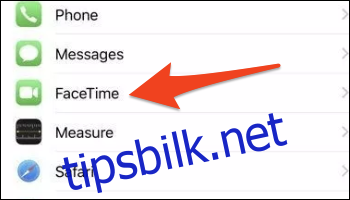
Sørg for at du bruker Apple-ID-en din for FaceTime, og aktiver nummeret ditt under «Du kan nås av FaceTime på.»
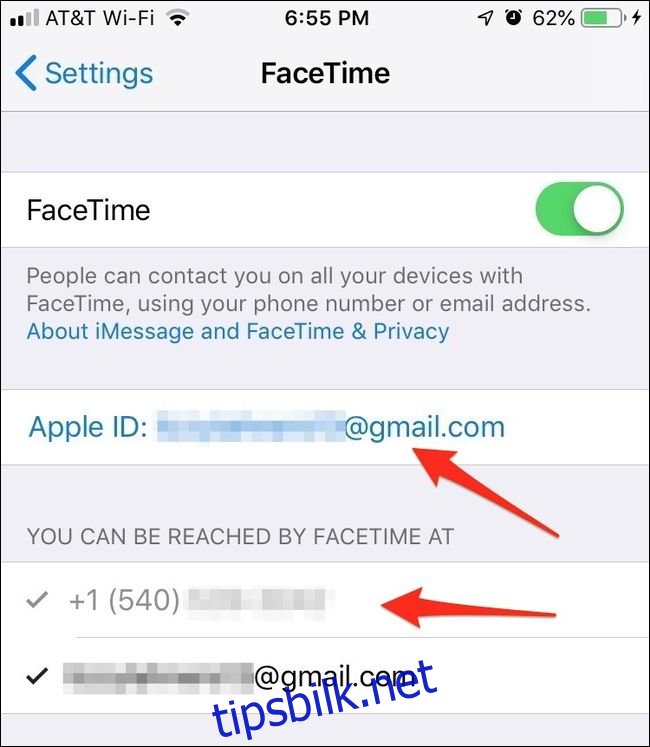
Nå som iPhone deler telefonnummeret sitt, vil du kunne aktivere de samme innstillingene på iPad eller iPod Touch for å synkronisere meldinger mellom enheter.
Legg til telefonnummeret ditt på macOS
Nå som telefonen er konfigurert, kan du gå over til Mac-en. Åpne Messages, og du vil bli bedt om å logge på hvis du aldri har brukt det før. Åpne meldingspreferanser ved å trykke på Kommando+Komma eller ved å velge «Innstillinger» fra rullegardinmenyen «Meldinger» i den øverste menylinjen.
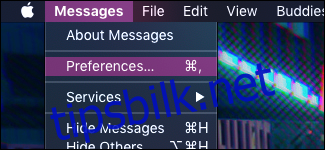
Hvis du konfigurerer telefonen riktig, bør du se telefonnummeret ditt under «Du kan nås for meldinger på». Det vil sannsynligvis være aktivert som standard.
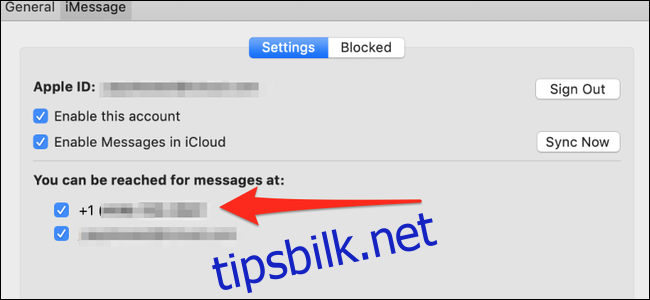
Dette vil sende Mac-en alle iMessages sendt til telefonnummeret ditt. Dette dekker imidlertid ikke tekstmeldinger; for det må du aktivere videresending av tekstmeldinger.
For FaceTime er prosessen den samme. Åpne FaceTime-innstillingene, og du vil se det samme vinduet med en avmerkingsboks ved siden av telefonnummeret ditt.
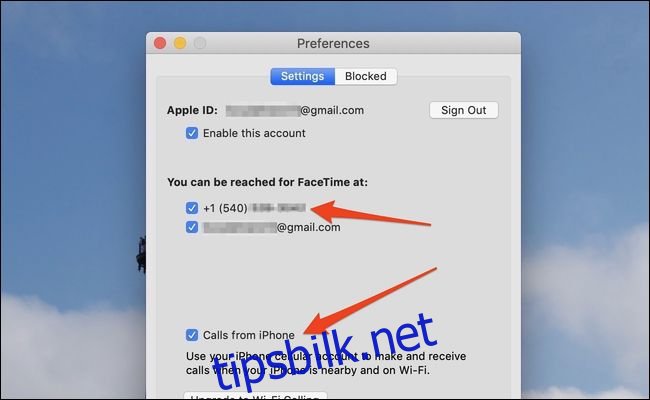
Dette vil koble sammen telefonen og Mac-en for FaceTime-samtaler, men hvis du vil motta mobilanrop på Mac-en din, må du aktivere viderekobling av telefonsamtaler.
Fjern et nummer
For å fjerne et nummer, fjern merket i boksen ved siden av det i iMessage- og FaceTime-preferansene på enheten du vil fjerne. Dette vil hindre deg i å motta fremtidige anrop og tekstmeldinger på den enheten.
Hvis du vil fjerne den fra iCloud-kontoen din helt, må du slå den av fra iPhone. Hvis du ikke har telefonen (for eksempel hvis du solgte den uten å tørke den først eller hvis den ble stjålet), kan du endre Apple ID-passordet ditt for å tvinge telefonen til å logge av. Selv om i tilfelle av en stjålet telefon, kan du alltid tørke den eksternt med Finn min iPhone, som vil løse problemet i prosessen.